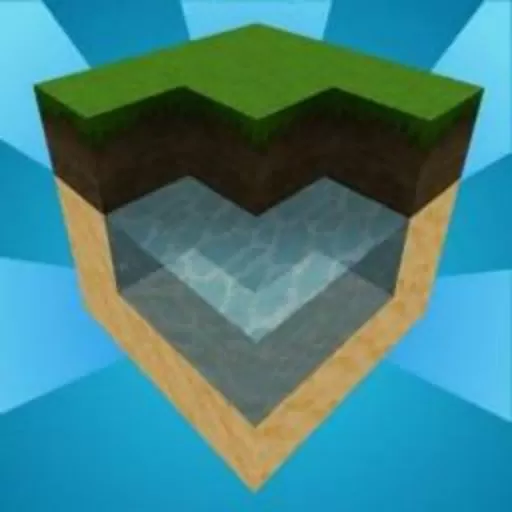如何取消ppt模板自带的音乐
在制作PPT演示文稿时,很多用户会选择使用模板来快速完成设计。而一些PPT模板自带背景音乐,虽然可以增加演示的氛围,但有时也会给用户带来不便。比如,在正式的商务汇报或学术展示中,自带的音乐可能会显得不专业,甚至干扰演讲效果。因此,学会如何取消PPT模板自带的音乐,成为了许多PPT制作人员需要掌握的技能。本文将详细介绍在中国地区使用的主流PPT软件中,如何有效取消模板自带的背景音乐,并给出操作步骤和注意事项。
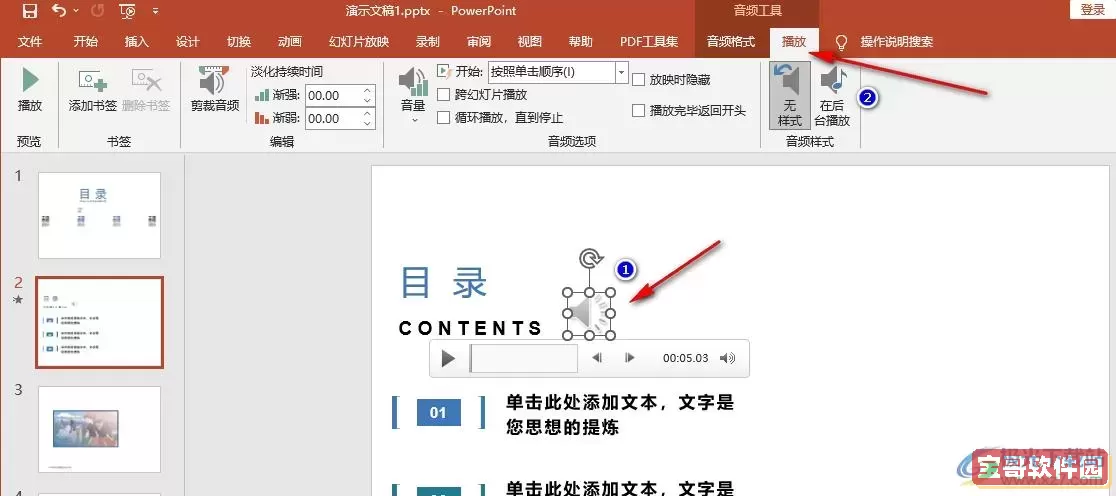
首先,需要明确的是,市场上流行的PPT软件如微软PowerPoint、WPS演示等都支持插入和删除背景音乐。因此,不论模板源自哪个软件,基本上都可以通过软件提供的功能来处理音乐文件。以下我们将以微软PowerPoint和WPS演示为例,讲解取消背景音乐的方法。
一、微软PowerPoint中取消模板自带音乐

1. 打开PPT文件,进入编辑界面。通常模板自带音乐会被插入到幻灯片的第一张,或者以“音频”图标存在于某一张幻灯片上。点击左侧缩略图,逐页检查是否有音频图标。
2. 选择包含音乐的幻灯片,单击音频图标,选中后即可在键盘上按Delete键删除音频文件。
3. 如果找不到音频图标,可以尝试在“插入”菜单中选择“音频”下的“音频在我的电脑上”,这时弹出的窗口会显示已添加的音频文件列表。或者在“播放”选项卡中查看“音频工具”,确认音频是否是绑定到幻灯片的背景音乐。
4. 另一种方法是进入“幻灯片放映”菜单,点击“设置幻灯片放映”,查看是否启用了“播放背景音乐”。取消勾选即可关闭自动播放背景音乐。
二、WPS演示中取消模板自带音乐
1. 打开WPS演示并载入模板。
2. 切换到“插入”菜单,点击“音频”,然后选择“音频管理器”或“背景音乐”,这里会显示当前幻灯片背景中所有的音频文件。
3. 在音频管理器中,选中需要删除的音频文件,点击删除即可移除背景音乐。
4. 如果背景音乐是作为幻灯片母版中插入的,则需要进入“视图”菜单,选择“母版视图”,在母版幻灯片中找到音频图标并删除,随后保存退出母版视图,背景音乐便被移除。
三、通用注意事项
1. 删除音乐前,建议先备份原始PPT文件,以防操作失误导致内容丢失。
2. 某些模板中的音乐可能设定为循环播放,删除音频图标较为直接,但若依赖母版中的设置,则需进入母版视图操作。
3. 若PPT导出为视频或其他格式时,务必确认音乐文件已被删除或禁用,否则背景音乐仍会自动播放。
通过上述方法,用户可以灵活地取消PPT模板自带的背景音乐,保证演示环境的专业及舒适。在中国地区,随着办公软件的不断升级,相关操作界面和功能可能会有所变化,建议用户关注对应软件的最新帮助文档或官方网站,获取最新的指导信息。总之,掌握背景音乐的开启与关闭技巧,将为PPT演示增添更多个性化与专业水准。
版权声明:如何取消ppt模板自带的音乐是由宝哥软件园云端程序自动收集整理而来。如果本文侵犯了你的权益,请联系本站底部QQ或者邮箱删除。